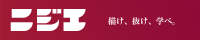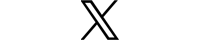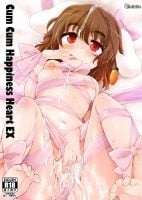自作4k液晶タブレット
17.3インチ 4k自作液晶の続き
途中で悲しい事件もありましたがなんとか形になりました
リサイクルショップで買ってきた賞状用額縁のガラスが安モノのわりに優秀
光を反射させてもあまり歪みが見えない
100円
iPad液晶からの差異は画素密度264ppi → 255ppi、パネルサイズ9.7inch → 17.3inch(面積 約2.83倍)
画素密度にあまり変化がないので絵を描く上での感動は少ないのですが、画面が大きいのはいいことです
頻繁に拡大縮小しなくてもいいし、頻繁にツールウィンドウを出したり消したりしなくていいのは便利
画素密度がほぼ変わらなかったので、高密度パネルで絵を描くとどう見えるかは過去の記事をどうぞ
iPad Retina用液晶で液タブ化
シールド・バックライトについて
元々パネルを覆っていたアルミシールドは
LEDバックライト、導光板と接着されており分解が困難
なんとか分解しても、再組み上げ時に金属シールドほどの剛性を確保できない為
色ムラや光漏れの原因になります
自分は少量の色ムラが発生するのを無視して、LEDを直接導光板にテープで固定しました
発熱に関して
基板・インバーターはかなりの発熱があります
最高輝度だと低温やけどするかも
低輝度にすれば気にならない程度の温度に
身体に触れないよう、発熱の多いパネル下部を上にしてパネルを取り付け
ノイズに関して
パネル下部3~4cm付近はかなりのノイズが発生し、タブレットの動作を阻害します
ノイズ発生部付近にペンを近づけるとカーソルのぶれ、誤クリック連打、サイドボタン登録キー連打が発生します
Wacom設定ツールで、空中クリック無効、サイドボタン登録無効にする事でぶれ以外に対処しました
基板部を電磁波吸収シート、2mm厚のアルミ板で覆う対策を施しましたがパネル下部のノイズは消えませんでした
パネル部から発生するノイズにシールドを施してしまうと、ペンも動かなくなってしまう為我慢
キャンバス部分とはあまり被らないので気にしないことに
マウスカーソルの描画について
- Windows10
- DisplayPort1.2以上の転送
- テキスト、アプリ、その他の項目のサイズを変更
- ディスプレイの向きをOSで反転
- Wintab APIを利用
- アプリケーション側でマウスカーソルを描画
上記の条件を満たすと実際のカーソル座標と、描画カーソル座標がずれます
Windows側で指定されているシステムカーソルは正常に描画されるのですが
アプリ側で描画されるカーソルは、常に正方向のディスプレイの向きで描画されます
ディスプレイを反転して利用すると、実際のカーソル位置と点対称の位置に反転カーソルが描画されます
自分は液晶タブレットを使う際、ペン座標を少しずらしてカーソルを見ながら描くようにしていたので
正しい位置に描画されないのは困りものです
DP1.1接続の高解像度ディスプレイ、eyefinityでWUXGA*4を結合した4kディスプレイを反転しても同症状は発生せず
Windows7でも同症状は発生せず
多分高dpi環境に対応しようとした際の何らかのバグだと思われます
久々に作業環境がWin7に戻った
まとめ
スマートフォンやタブレットに採用されるパネルのノイズ対策は優秀
制御基板やインバーターが離せる単体液晶用のパネルも楽
ノートパソコン用の液晶は面倒が多い
このパネルで自作液タブを作るのはあまりオススメしません
高dpiが欲しいならiPad液晶のが手軽で安い
ただし自分で管理・運用できるなら悪くない感じ